在综合财务管理中添加团队成员
注意
本教程中的信息适用于在 Procore 中使用综合财务管理产品的账户。联系你的同名联系人以了解更多信息。目标
将新用户添加为综合财务管理中的团队成员。
背景
综合财务管理中的“我们的团队”部分是你可以向你的团队添加新用户并根据需要调整权限的位置。
需要考虑的事项
- 所需用户权限:
- 综合财务管理中的“公司管理员”。
- 其他信息:
- 如果你授予用户“公司管理员”访问权限,他们将自动获得所有建筑物和项目的访问权限,并且不能被授予其他权限。
步骤
- 点击综合财务管理中的五四图标>我们的团队。
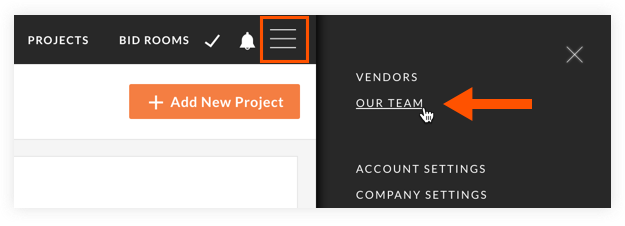
- 点击添加团队成员。
- 填写以下字段:
- 名字:输入用户的名字。
- 姓氏:输入用户的姓氏。
- 电子邮件地址:输入用户的电子邮件地址。
注意:此电子邮件地址将用于通知和登录 Procore。 - 该用户是否应具有公司管理员权限?选择以下选项之一:
- 是:选择你是否希望用户能够访问所有项目并创建和编辑用户账户。
- 否:如果你不希望用户能够访问所有项目并创建和编辑用户账户,请选择此选项。
- 团队角色:选择以下选项之一:
- 员工:如果用户是你组织的内部员工,请选择此项。
- 外部顾问:如果用户是你组织的外部顾问,请选择此项。
- 点击发送邀请。
- 发送邀请后,选择是现在还是以后让用户访问特定建筑物或项目:
注意:如果你将用户添加为“公司管理员”,则他们已经可以访问所有建筑物和项目。- 点击是立即授予访问权限。
- 点击否,稍后再授予以稍后授予访问权限。

